Кэш – это временное хранилище данных, используемых приложениями для быстрого доступа. В процессе использования андроид-устройства кэш накапливается и может занимать значительное количество памяти. Поэтому регулярная очистка кэша может помочь ускорить работу устройства и освободить место на его внутреннем хранилище.
Очистка кэша на андроиде может быть выполнена вручную, без использования сторонних приложений. В этой статье мы рассмотрим несколько способов очистки кэша на андроиде и предоставим пошаговую инструкцию, которая поможет вам освободить память своего устройства.
Перед тем как приступить к очистке кэша, важно понимать, что эта операция может привести к некоторым неприятностям. Например, после очистки кэша приложения могут загружаться дольше, так как все данные будут загружаться заново. Также может потребоваться повторная авторизация в приложениях, так как очистка кэша удалит сохраненные входные данные.
Удаляем кэш в приложениях

Для удаления кэша в приложениях на андроиде необходимо выполнить следующие шаги:
- Откройте настройки вашего устройства.
- Перейдите в раздел "Приложения" или "Управление приложениями".
- Выберите приложение, для которого вы хотите удалить кэш.
- Нажмите на кнопку "Очистить кэш".
После этого кэш приложения будет удален, освободив место на вашем устройстве. Однако помните, что удаление кэша может привести к тому, что приложение будет работать медленнее при первом запуске, так как данные будут загружаться заново.
Очистка кэша браузера
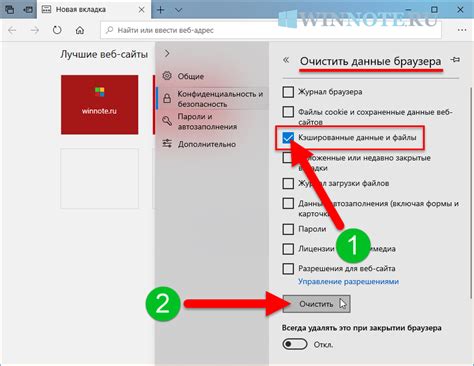
Чтобы очистить кэш браузера на андроиде, выполните следующие шаги:
- Откройте браузер на своем устройстве.
- Найдите иконку меню в правом верхнем углу экрана и нажмите на нее.
- В появившемся меню выберите "Настройки".
- Прокрутите вниз и найдите раздел "Приватность" или "Конфиденциальность".
- В разделе "Приватность" или "Конфиденциальность" найдите опцию "Очистить данные браузера" или "Очистить личные данные".
- Выберите опцию "Очистить кэш" или "Кэш" и подтвердите свой выбор.
После выполнения этих шагов кэш вашего браузера будет удален, и вы сможете заметить улучшение производительности и скорости загрузки веб-страниц. При следующей загрузке страницы браузер будет загружать все данные заново, что может занять некоторое время, особенно при медленном интернет-соединении.
Очистка кэша браузера полезна не только для улучшения производительности устройства, но и для безопасности. Удаление кэша может помочь избежать сохранения личной информации, такой как пароли, история посещений и другие данные, которые могут быть опасными при использовании общедоступных устройств.
Очистка системного кэша
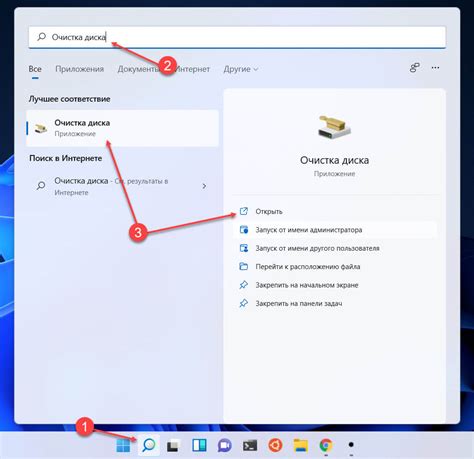
Чтобы очистить системный кэш на андроиде, вы можете воспользоваться следующей инструкцией:
- Перейдите в настройки устройства.
- Прокрутите вниз и найдите раздел "Память" или "Сохранение и память".
- Внутри этого раздела найдите и нажмите на "Очистить кэш" или "Очистить данные в кэше".
- Подтвердите свой выбор, нажав на кнопку "ОК" или "Очистить".
После выполнения этих шагов системный кэш будет успешно очищен, и ваше устройство должно начать работать быстрее.
Очистка кэша внешних приложений
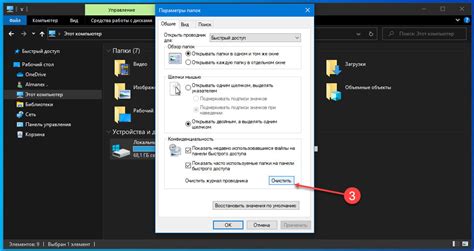
Чтобы очистить кэш внешних приложений, вам потребуется выполнить несколько простых шагов:
- Откройте настройки своего устройства и перейдите в раздел "Управление приложениями".
- В этом разделе вы увидите список всех установленных на вашем устройстве приложений. Найдите нужное вам приложение и нажмите на него.
- В открывшемся окне приложения найдите раздел "Хранилище" или "Кэш" и нажмите на него.
- В этом разделе вы увидите информацию о размере кэша данного приложения и кнопку "Очистить кэш". Нажмите на эту кнопку и подтвердите действие.
- После выполнения этих шагов кэш выбранного приложения будет полностью удален с вашего устройства.
Повторите эти шаги для всех приложений, у которых вы хотите очистить кэш. Обратите внимание, что после очистки кэша некоторые приложения могут начать работать медленнее на некоторое время, так как им придется создавать новые временные файлы.
Очистка кэша с помощью специальных приложений
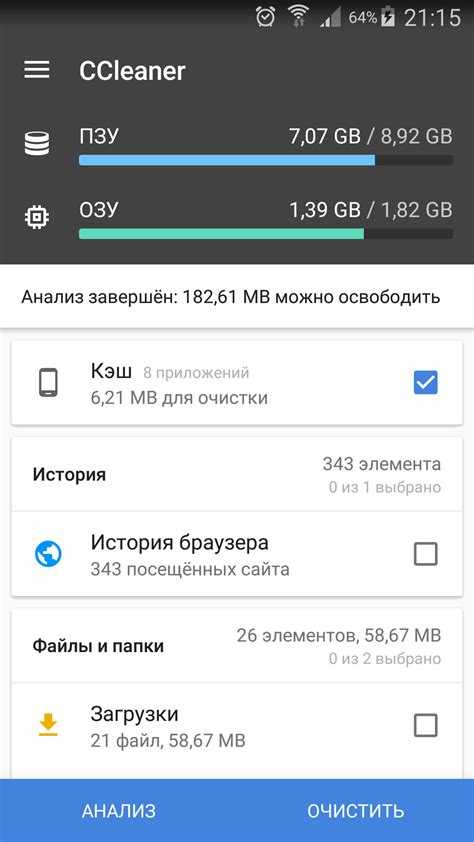
Если вам неудобно выполнять процесс очистки кэша вручную или вы хотите упростить его, вы можете воспользоваться специальными приложениями для очистки кэша на устройствах Android. Такие приложения облегчают процесс очистки, позволяя объединить все операции в одном месте.
На Google Play вы можете найти множество приложений для очистки кэша. Однако, перед установкой приложения, прочитайте отзывы пользователей и изучите рейтинг, чтобы выбрать наиболее надежное и эффективное приложение.
После установки приложения для очистки кэша, запустите его и следуйте инструкциям на экране. Обычно вам будет предложено выбрать, какие данные вы хотите очистить, например, кэш приложений, кэш системы, временные файлы и т.д. Выберите соответствующие пункты и нажмите на кнопку "Очистить". Приложение выполнит все необходимые действия автоматически.
Кроме того, у приложений для очистки кэша могут быть и другие полезные функции, такие как удаление ненужных файлов, управление памятью устройства, ускорение работы системы и т.д. Исследуйте функционал приложения и воспользуйтесь всеми доступными возможностями для улучшения производительности вашего устройства Android.
Важно отметить, что большинство приложений для очистки кэша требуют предоставления разрешений на доступ к файлам и другим системным данным. Будьте осторожны, устанавливая такие приложения, и убедитесь, что вы выбираете проверенное и доверенное приложение.
Полная очистка кэша на андроиде

Вот несколько способов, как выполнить полную очистку кэша на андроиде:
- С помощью настроек устройства: Для начала откройте раздел "Настройки" на своем андроид-устройстве. Затем найдите раздел "Память" или "Хранилище". Внутри этого раздела вы найдете опцию "Очистить кэш". Просто нажмите на эту опцию, и ваш кэш будет полностью очищен.
- С помощью приложений: Есть также приложения сторонних разработчиков, которые могут помочь вам очистить кэш на андроиде. Некоторые из таких приложений включают "CCleaner", "Clean Master" и "SD Maid". Просто загрузите и установите одно из этих приложений из Google Play Store, и следуйте инструкциям приложения.
Выполнив полную очистку кэша на андроиде, вы освободите место на устройстве и повысите его производительность. Не забывайте периодически очищать кэш, чтобы предотвратить накопление большого количества ненужных файлов.